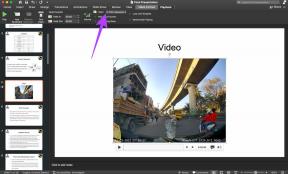كيفية إضافة ساعات إضافية في Vista و Windows 7
منوعات / / November 29, 2021
إذا كنت تسافر حول العالم مع جهاز الكمبيوتر المحمول الخاص بك ، فقم بتغيير المنطقة الزمنية في إعدادات الساعة جهاز الكمبيوتر الخاص بك هو أحد الأشياء التي تريد بالتأكيد القيام بها بحيث يعكس الوقت الصحيح.
لكن ألن يكون من الأفضل إذا كانت ساعة النظام بها خيارات لإظهار أكثر من ساعة واحدة؟ تبين أن ساعة النظام في Windows Vista والإصدارات الأعلى تسمح لك بإضافة ما يصل إلى ساعتين إضافيتين.
هذا يعني أنه يمكنك الآن مقارنة المناطق الزمنية المختلفة بسرعة من خلال توجيه الماوس على الوقت في الزاوية السفلية اليمنى من سطح المكتب. تمنحك هذه المقالة دليلًا تفصيليًا لإضافة تلك الساعات الإضافية.
فيما يلي الخطوات المتبعة.
انقر فوق رمز عرض الوقت الحالي الموجود على شريط أدوات Windows في الجزء السفلي الأيمن و انقر فوق تغيير إعدادات التاريخ والوقت.

اذهب إلى ساعات إضافية التبويب.

يمكنك تحديد ساعة أو ساعتين إضافيتين عن طريق تحديد المربعات بجوار "إظهار هذه الساعة". حدد أيضًا المنطقة الزمنية المطلوبة من القائمة المنسدلة. في لقطة الشاشة الموضحة أدناه ، حدد المنطقة الزمنية للندن والساحل الشرقي في الولايات المتحدة (GMT و GMT-05: 00 لـ EST). انقر نعم زر.
أدخل اسم العرض. يمكنك إدخال أي اسم ولكن أقترح عليك إدخال اسم الدولة أو المدينة لتجنب أي لبس.

هذا كل شيء. الآن عند تحريك الماوس فوق رمز عرض الوقت الحالي ، سترى الوقت الحالي في هذين المكانين أيضًا (لندن ونيويورك في هذه الحالة).

انقر فوق رمز الوقت على شريط الأدوات ويمكنك رؤية جميع الساعات الثلاث التي تعرض وقت مناطق مختلفة.

هذه هي الطريقة التي تقوم بها بتمكين عدة ساعات في نظامي التشغيل Windows Vista و Window 7.
هل حصلت على أي نصائح أو حيل لتلعب بساعة النظام في Windows؟ هل أعجبك هذا البرنامج التعليمي؟ لا تخبرنا في التعليقات.